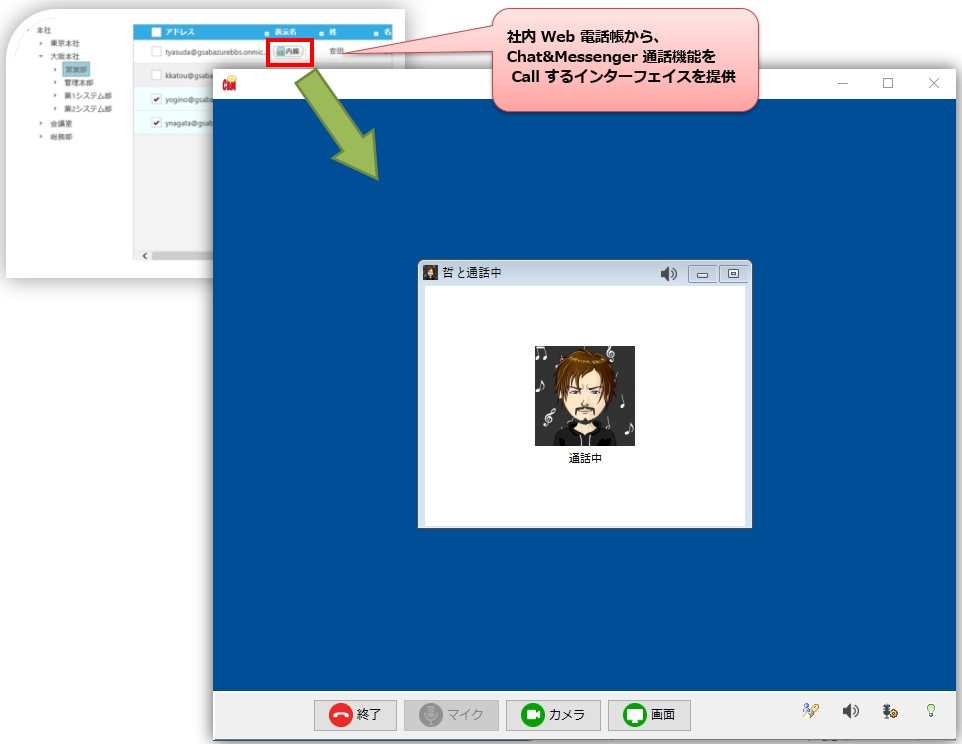ไม่แนะนำให้ลูกค้าใหม่ใช้การโทรวิดีโอ การประชุมทางเว็บกรุณาใช้สิ่งต่อไปนี้
การเตรียมไมโครโฟนและกล้อง
จำเป็นต้องมีไมโครโฟนและกล้องเพื่อใช้การประชุมทางวิดีโอและการโทรด้วยเสียง
มักจะรวมอยู่ในพีซีของคุณเป็นมาตรฐาน แต่ถ้าพีซีของคุณไม่รองรับ สินค้าแนะนำสำหรับไมโครโฟนและกล้องโปรดอ้างอิงถึงมันเพื่อรับมัน
ทดสอบและเมนูการตั้งค่าเพิ่มเติม
เป็นครั้งแรก โปรดทดสอบโดยไปที่เมนู "ส่วนขยาย" ⇒ "การโทรด้วยเสียง/วิดีโอ" และหากไม่มีปัญหาใดๆ ให้เพิ่มเมนู "การโทรด้วยเสียง" และ "การสนทนาทางวิดีโอ"
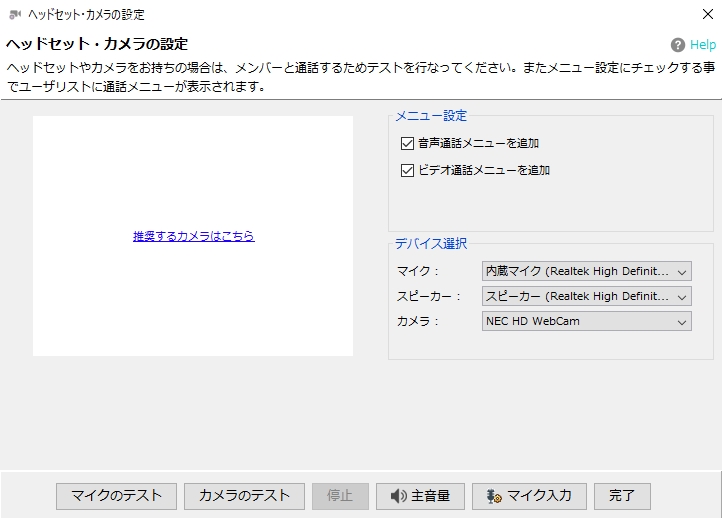
การปรับระดับเสียงของลำโพงและไมโครโฟนของพีซี
เปิดกล่องโต้ตอบการปรับระดับเสียงและปรับตามที่แสดงด้านล่าง
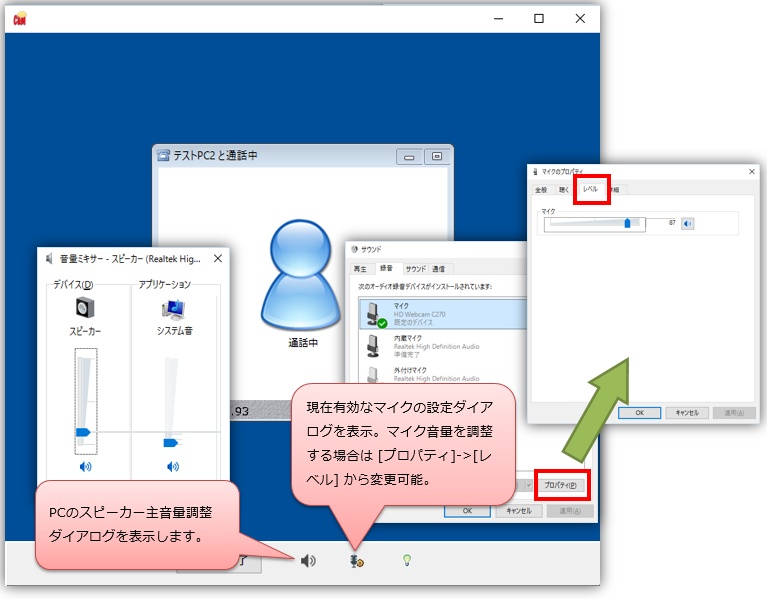
การป้องกันหอน
โปรดดูสิ่งต่อไปนี้
การประชุมผ่านวิดีโอ/การประชุมทางเว็บ สาเหตุและวิธีแก้ปัญหาเสียงหอนและเสียงก้อง
หากต้องการโทรออก
เมื่อการทดสอบชุดหูฟัง/กล้องและการตั้งค่าสาธารณะเสร็จสิ้น คุณสามารถโทรกับสมาชิกได้
เลือกผู้ใช้เป้าหมายจากรายชื่อผู้ใช้ และเลือก "การโทรด้วยเสียง" หรือ "การสนทนาทางวิดีโอ" จากเมนูคลิกขวา
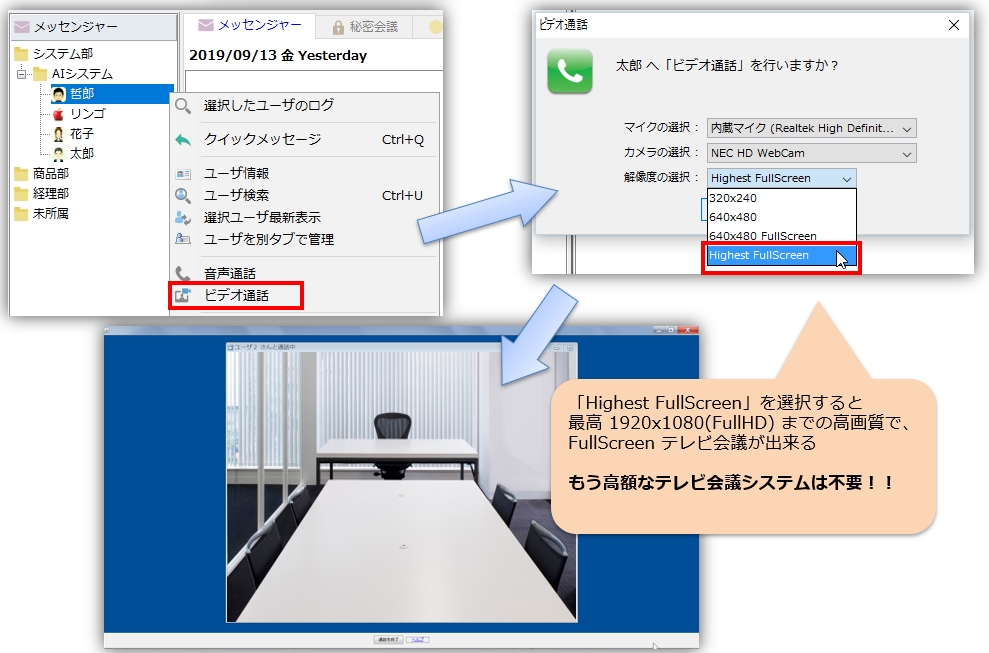
ส่งกล้องและเพิ่มผู้ใช้ในภายหลัง
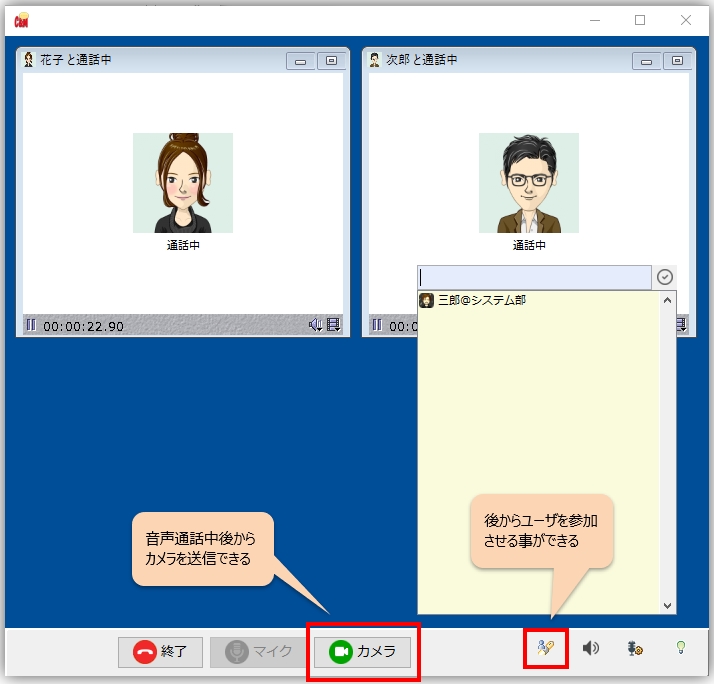
การแชร์หน้าจอเดสก์ท็อปและผู้ช่วยระยะไกล
หากต้องการแชร์หน้าจอของคุณ ให้เลือกหน้าจอที่คุณต้องการแชร์ จากนั้นดำเนินการดังนี้
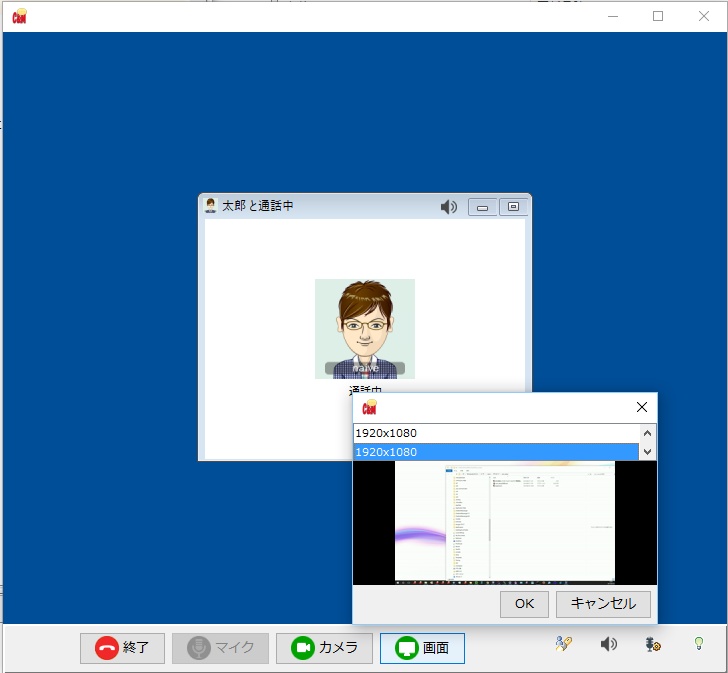 *การแชร์หน้าจอใช้ได้กับการโทรด้วยเสียงเท่านั้น (ไม่สามารถใช้ร่วมกับกล้องได้) |
หากคุณใช้ผู้ช่วยระยะไกล โปรดทำตามขั้นตอนด้านล่าง
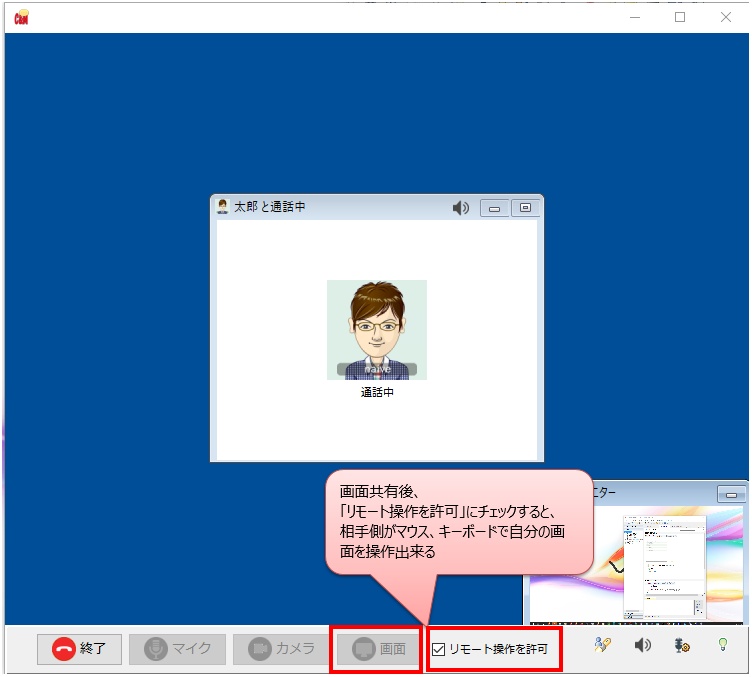 |
การเชื่อมโยงกับสมุดโทรศัพท์ของเว็บ
ด้วยการลงทะเบียนรูปแบบ URL ที่กำหนดเอง คุณจะสามารถใช้ฟังก์ชันการโทร Chat&Messenger จากสมุดโทรศัพท์บนเว็บของบริษัทของคุณได้
ด้านล่างนี้เราจะอธิบายวิธีการลงทะเบียนและการทดสอบ
การลงทะเบียนโครงร่าง URL ที่กำหนดเอง
การลงทะเบียน Scheme URL ที่กำหนดเองต้องมีขั้นตอนต่อไปนี้:
- อัปเดตไลบรารีโดยใช้โปรแกรมติดตั้ง v4.01.10 หรือสูงกว่า
- บน Chat&Messenger เรียกใช้เมนู [ไฟล์] ⇒ [การเชื่อมโยง] ⇒ [ลงทะเบียนโครงร่าง URL ที่กำหนดเอง]
- จากหน้าเว็บ ให้ใช้โค้ด JavaScript ต่อไปนี้ ChatAndMessenger://call ดำเนินการ
การทดสอบรูปแบบ URL ที่กำหนดเอง
คุณสามารถทดสอบการโทรได้โดยป้อนอีเมลหรือชื่อผู้ใช้ของผู้ใช้ที่คุณรู้จักใน Chat&Messenger
อีเมล:
ชื่อผู้ใช้: